PicGo配置Gitee图床
一、PicGo介绍
PicGo: 一个用于快速上传图片并获取图片 URL 链接的工具
PicGo 本体支持如下图床:
七牛图床v1.0腾讯云 COS v4\v5 版本v1.1 & v1.5.0又拍云v1.2.0GitHubv1.5.0SM.MS V2v2.3.0-beta.0阿里云 OSSv1.6.0Imgurv1.6.0giteev1.1.2(需要安装插件)
二、版本说明
| 软件名称 | 版本号 | 地址 |
|---|---|---|
| PicGO | version2.2.2 | https://gitee.com/mirrors/PicGo?_from=gitee_search |
| Gitee | 网页 | https://gitee.com/ |
三、插件下载
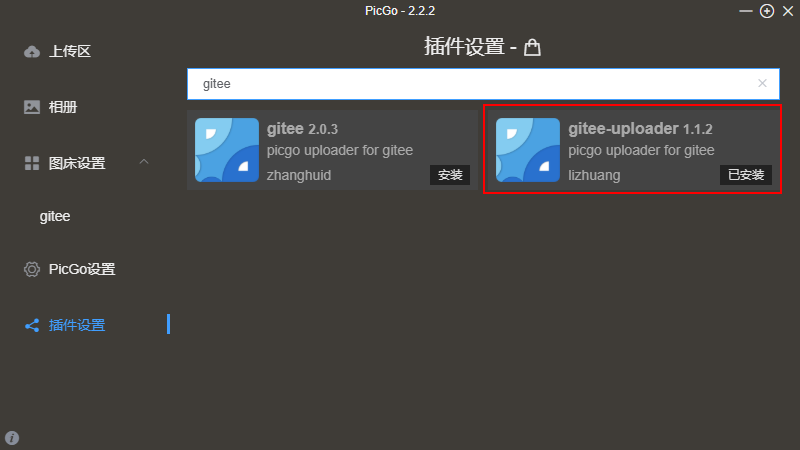
四、获取Gitee令牌
1、登录Gitee网站
2、进入设置页面
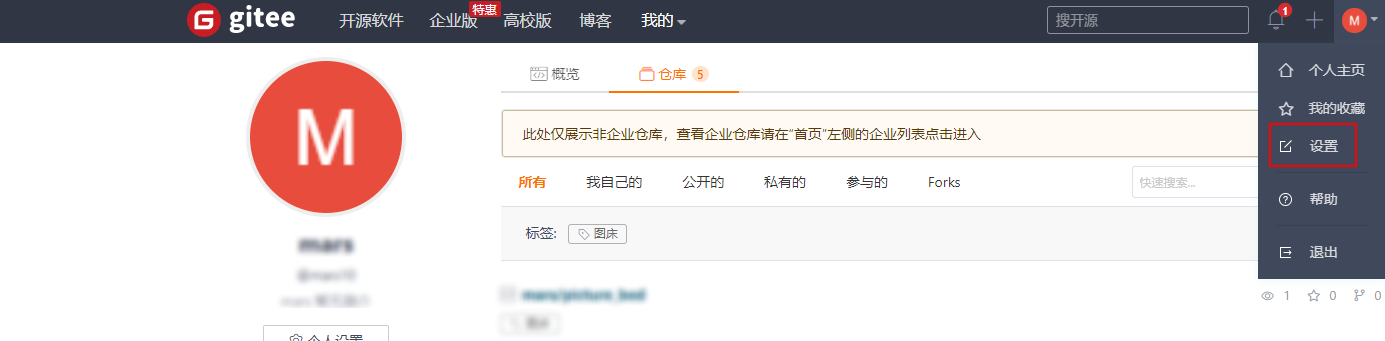
3、点击私人令牌
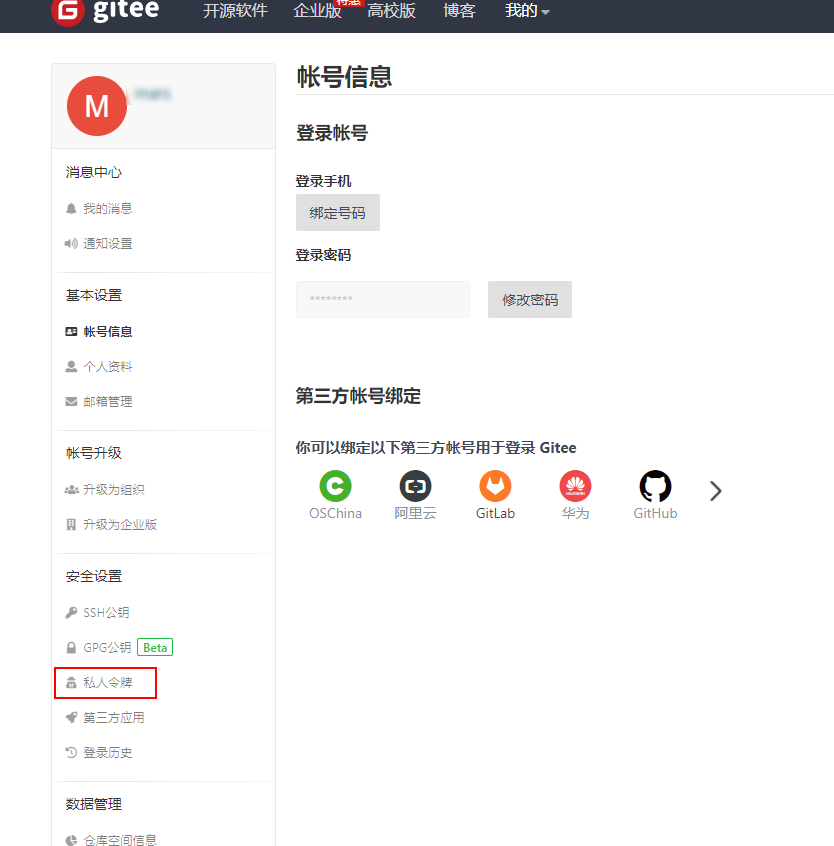
4、创建个人令牌
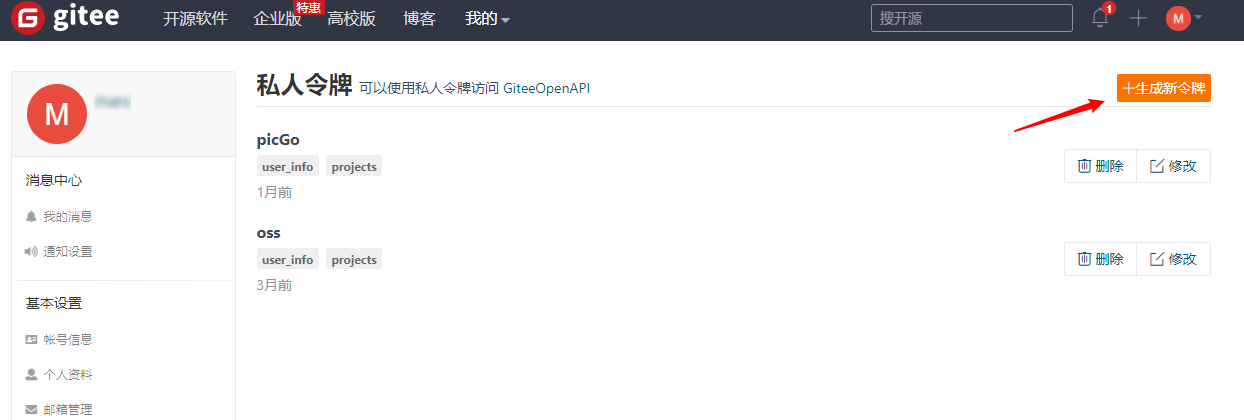
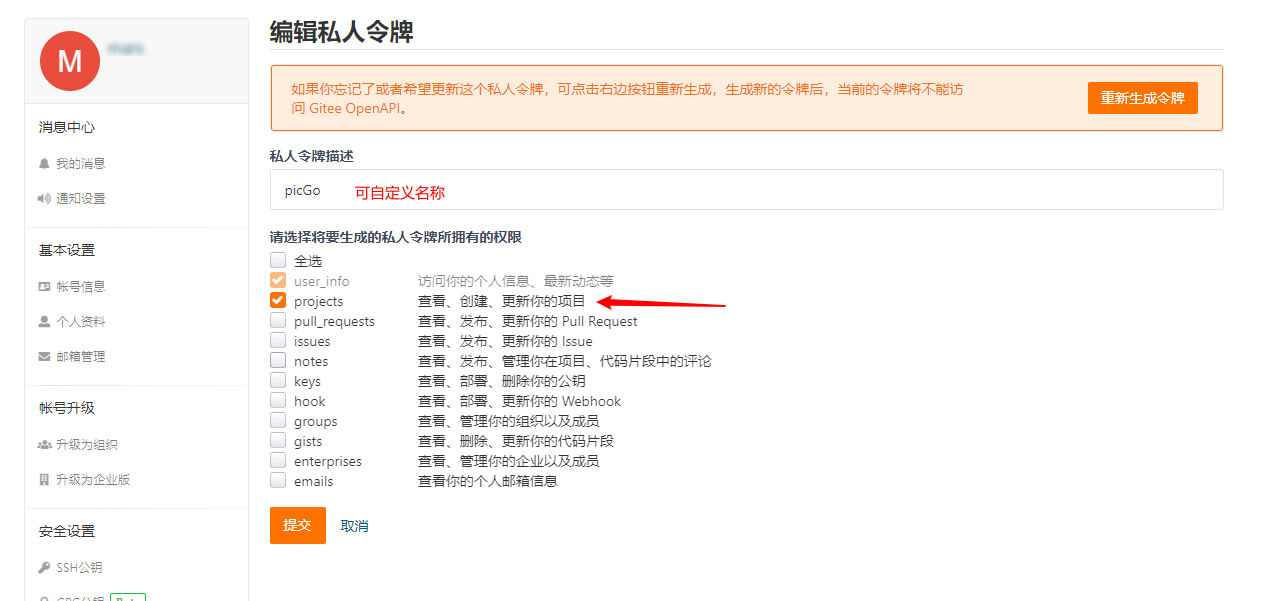
5、粘贴令牌的字符串
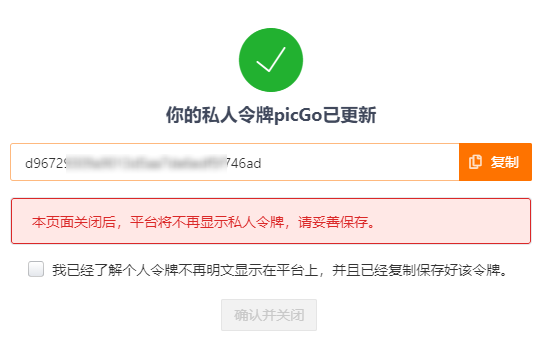
五、配置PicGo
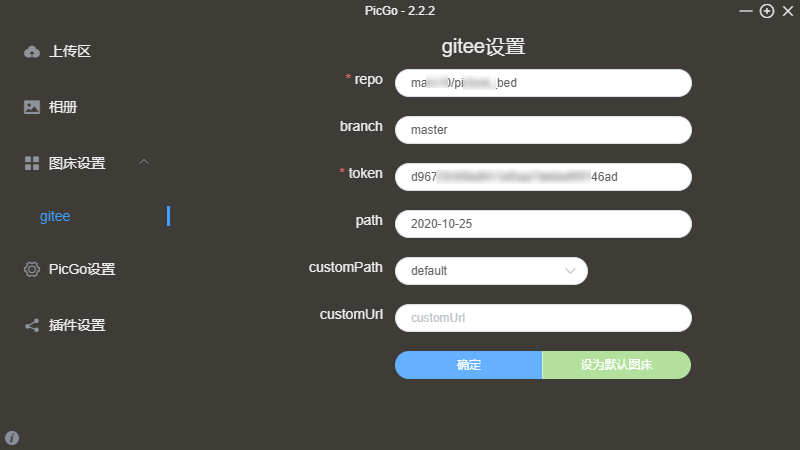
- repo:gitee仓库的名称,粘贴项目的地址。例如:https://gitee.com/xxx/xxx.git,将此处的https://gitee.com和后缀.git去掉,就是此处的内容。
- branch:分支默认为master,当然此处不限制次,可以进行修改
- token:此处需要填写就是个人令牌的字符串
- path:此处可随意填写,默认为当前项目的根目录。作者这里写的是当前日期,上传图片之后会上传到这个文件夹下。(开发者并没有意识到这个问题,可以获取系统日期变更吗?每天都要调整一下)
- customPath:提交消息,这一项和下一项customURL都不用填。在提交到码云后,会显示提交消息,插件默认提交的是
Upload 图片名 by picGo - 时间
六、测试配置是否成功
这里通过软件Typora的上传进行测试,也可以通过PicGo自带的测试。
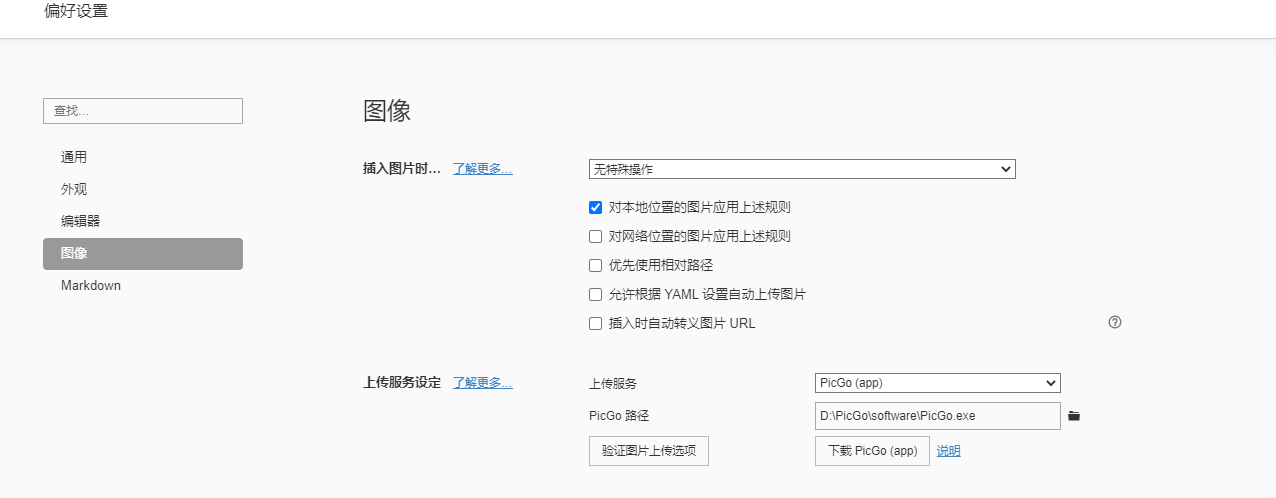
将上传服务选择为PicGo(app),并选择PicGo的路径。选择验证图片上传进行测试。
七、注意事项
1、在创建仓库时,一定要选择是公开的,不能是私有的,否则图片上传是成功的,但是无法展示图片。
2、如果我们使用Typora去上传图片时,默认为端口号为36677,可能有时候PicGo会变更,需要调整PicGo端口号与Typora保持一致。
进入PicGo设置页面,选择设置Server,可以进行调整。
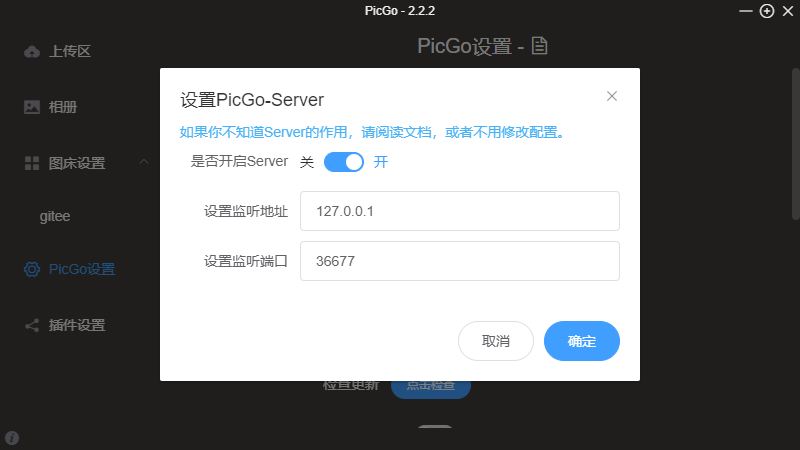
3、图片最大支持2M是无需要密钥的,否则图片无法正常展示。
4、gitee单仓库大小为1024MB,请酌情使用。


